Hoe u geheugenkaarten of SD- of microSD-kaarten met USB 3.0 en USB/C-adapter van pc en mobiele telefoon kunt lezen en hoe u deze kunt gebruiken om bestanden over te zetten van smartphone naar pc
De brieven SD zij ontlenen hun naam aan het acroniem van
Veilig digitaal
en zijn in staat grote hoeveelheden informatie op te slaan in flashgeheugens. Veel laptops en zelfs desktops hebben slots die functioneren als lezers deze geheugenkaarten. Het grootste gebruik ervan is echter geconcentreerd in apparaten zoals
smartphone, tablet En in het bijzonder
digitale camera's en camcorders. Ze zijn in feite in staat grote hoeveelheden op te slaan hoge definitie foto en ook van video nogal een schot in het donker met de apparaten in kwestie.
Digitale camera's hebben een ingebouwde lezer die kan lezen wat er in zit SD maar als u de vastgelegde foto's en video's wilt bewerken, moet u deze bestanden overbrengen naar een computer waarop programma's staan die deze kunnen bewerken. Het onderwerp van dit bericht zal zich richten op een korte blik op de soorten kaarten SD, over hoe
lees ze vanaf de computer het is van
mobiele toestellen en hoe je ze kunt gebruiken
bestandsoverdracht tussenin Mobiel EN
computer en vice versa.
O SD-kaarten worden vaak gebeld
Geheugenkaart
en kan standaard worden ingevoerd op apparaten zoals i
Oppervlak
van Microsoft. De brieven SD ze hebben een vergelijkbaar geheugen als apparaten
SSD
maar eenvoudiger. Zoals een paar jaar geleden gebeurde met diskettes, nu zelfs buiten gebruik Geheugenkaart ze hebben verschillende formaten doorlopen.
De afmetingen zijn feitelijk
geleidelijk verminderd van het eerste formaat dat op de markt werd gebracht:
- Het originele SD-formaat had afmetingen van
32 x 24 x 2,1 millimeter; - Daar miniSDniet meer gebruikt, had afmetingen 21,5 x 20 x 1,4 mm;
- Daar micro-SDdie het meest gebruikt wordt, heeft afmetingen
11x15x1mm; - Daar Nanogeheugen (N.M.) van
Huawei in plaats daarvan heeft het dezelfde afmetingen als de
nano simkaart dat is het 12,3 x 8,8 x 0,67 mm en kunnen daarom in dezelfde sleuven worden geplaatst als telefoonkaarten.
Als wij een SD-kaart lees het eerste wat u moet doen is identificeer het formaat ervan. Als we daarentegen kopen, hebben vrijwel alle artikelen dat ook adapter in staat om de micro-SD op een
Standaard SD
zodat het in de juiste sleuven op de computer kan worden geplaatst
Desktop computer
of Draagbare computer.
Ik heb op de mijne gepost
Youtube kanaal
een tutorial die laat zien hoe je de Geheugenkaarthoe u ze samen met adapters kunt gebruiken USB 3.0 EN
USB/C
en hoe je ze kunt gebruiken bestanden overbrengen tussen mobiele apparaten en
computer.
Er zijn er veel op de markt SD-kaarten van het soort
micro-SD met verwant adapters ook voor deuren USB 3.0 en deuren USB Type-C. Je kunt ze ook gemakkelijk online kopen met opslagruimtes tot wel
1TB.
Hier zijn enkele voorbeelden van micro-SD met ingebouwde adapter en adapters voor USB EN USB/C gevonden op
Amazone:
- Klasse 10 microSD-kaart
met SD-adapter meegeleverd, 32 GB gaat ten koste van
€ 5,50; - Klasse 10 microSD-kaart
met SD-adapter meegeleverd, 64 GB gaat ten koste van
7,69€; - USB/C-kaartlezer
met microSD-adapter tegen de prijs van 6,39€; - SD/Micro SD-kaartlezerMicro USB OTG USB Type-C-adapter voor de kosten van 8,99€.
In principe hebben adapters een invoersleuf om de in te voegen micro-SD en een mannelijke terminal die in een sleuf kan worden gestoken Geheugenkaart klassiek, aanwezig in velen computerof op deuren USB 3.0 of
USB/C.

Wanneer u een Geheugenkaart in een slot op een computer via een geschikte adapter, wordt het gedetecteerd als extern geheugen. Er wordt dan een nieuwe aangemaakt Eenheid binnen
Bestandsverkenner en door het te selecteren, kunt u de bestanden bekijken die het bevat. Door met de muis te slepen kun je meer verplaatsen of toevoegen.
Voordat u de Geheugenkaart in computer Het is goed om door te gaan Uitwerpen om beschadiging van de inhoud te voorkomen.

Als voordat deze in een computer wordt geplaatst, de kaart
SD is verbonden met een ander apparaat, ziet u mogelijk een bericht waarin u ons uitnodigt
analyseer en repareer de schijf. Het kan worden gedaan of zelfs worden voortgezet zonder te analyseren. Alle bestanden die naar het
Eenheid
van micro-SD ze kunnen dan naar elders worden overgebracht.
Daar Geheugenkaart met een poortadapter
USB/C kan er ook in gestoken worden
smartphone en tablet.
Nadat u het op een apparaat hebt aangesloten androïde, wordt doorgaans niet automatisch gedetecteerd. Om jouw pad naar binnen te visualiseren
Bestandsbeheer moet worden geactiveerd OTG zoals al gezien om verbinding te maken met a
pen-drive.

Na activatie OTG het bericht wordt weergegeven
Herkenning bij de Bestandsbeheer die dan zal transformeren in OTG, dat wil zeggen op de geheugeneenheid die door het mobiele apparaat wordt gedetecteerd. Wanneer u het apparaat aanraakt OTG de bestanden die het bevat, worden weergegeven. Om bestanden over te zetten van
smartphone voor Geheugenkaart je moet de selecteren Telefoon geheugen.
Houd er rekening mee dat de gemaakte foto's en video's gemaakt door de smartphone in de map terechtkomen Kamer wat een submap is van DCIM. In de map
Kamer
selecteer een of meer bestanden om over te zetten en ga naar
kopie van.
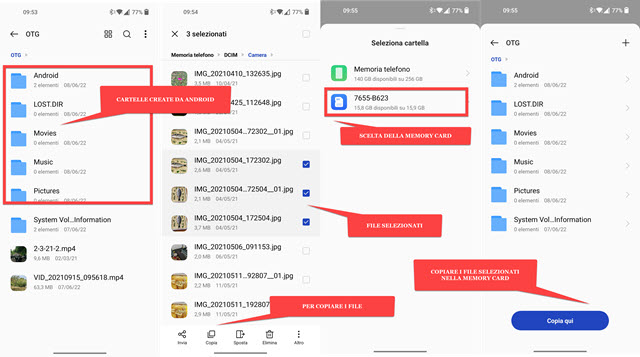
Het zijn Geheugenkaart genomen door
Android alsof het een
pen-drive zij zullen komen
mappen aanmaken automatisch terugkeren naar de standaardinstellingen van het apparaat, maar zonder bestanden te bevatten.
Om de geselecteerde en gekopieerde bestanden naar te kopiëren
DCIM -> Camera Ga terug en selecteer het station Geheugenkaart dan ga je naar boven
Kopieer hier of omhoog Plakken. O
Geheugenkaart maakt verbinding met de mobiele apparaatadapter nadat u op het bericht in het pop-upmenu hebt getikt en maakt vervolgens verbinding met de
computer om de gekopieerde bestanden daarheen over te brengen.
